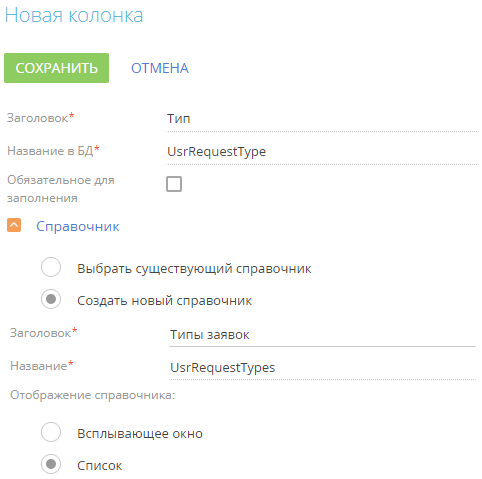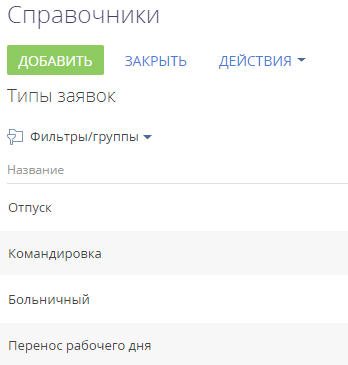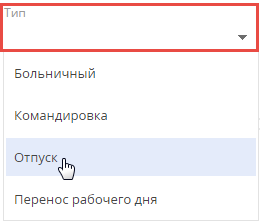Способ создания справочника зависит от того, существует ли в Creatio объект, по которому нужен справочник.
-
Если объект справочника еще не существует, то справочник будет создан и зарегистрирован автоматически, когда вы добавите и сохраните новое справочное поле в мастере разделов. В этом случае новый справочник будет добавлен в раздел Справочники, где его можно будет наполнить значениями.
-
Если объект справочника есть в системе, то необходимо зарегистрировать по нему новый справочник в разделе Справочники для управления записями.
Создать справочник в мастере разделов
Справочник создается автоматически при выборе опции Создать новый справочник, когда вы добавляете новое поле справочного типа в мастере разделов.
Чтобы реализовать данный пример:
-
В разделе Заявки перейдите на страницу записи и нажмите кнопку Вид —> Открыть мастер раздела.
-
В дизайнере страницы настройте необходимое поле:
-
В области выбора колонки для добавления (в левой части страницы) выберите колонку Справочник и перетащите ее на страницу записи.
-
В появившемся окне заполните обязательные поля. Если вы хотите, чтобы созданное справочное поле было обязательным для заполнения, то поставьте признак Обязательное для заполнения.
-
В группе полей Справочник выберите опцию Создать новый справочник и укажите заголовок и название справочника, который вы хотите создать (Рис. 1). Поле Заголовок соответствует названию справочника в системе и заголовку объекта, а поле Название — названию объекта и таблицы в базе данных.
-
Нажмите кнопку Сохранить.
-
- Сохраните внесенные в мастер раздела изменения.
В результате после сохранения изменений в мастере раздела созданный справочник будет автоматически зарегистрирован в системе и привязан к пакету, в который мастер сохраняет изменения.
Далее необходимо наполнить его содержимым — перечислить типы заявок. Для этого:
-
Откройте дизайнер системы по кнопке
 в правом верхнем углу приложения и в группе Настройка системы кликните по ссылке “Справочники“.
в правом верхнем углу приложения и в группе Настройка системы кликните по ссылке “Справочники“. -
С помощью быстрого фильтра по названию найдите созданный справочник Типы заявок и откройте его наполнение.
-
По кнопке Добавить создайте в справочнике типы заявок (Рис. 2).
В результате вы сможете использовать информацию из созданного справочника Типы заявок при заполнении поля Тип на странице заявки (Рис. 3).
Зарегистрировать справочник на основании существующего объекта
Если вы хотите зарегистрировать справочник по существующему объекту в системе, то для этого:
-
Откройте дизайнер системы по кнопке
 в правом верхнем углу приложения и в группе Настройка системы кликните по ссылке Справочники.
в правом верхнем углу приложения и в группе Настройка системы кликните по ссылке Справочники. -
Нажмите кнопку Добавить справочник и укажите название справочника, а также объект, который содержит структуру данных справочника (Рис. 4).
Рис. 4 — Регистрация справочника по существующему объекту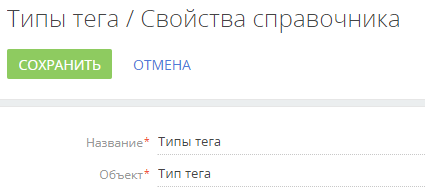
В результате справочник будет зарегистрирован и заполнен данными в соответствии со структурой объекта.